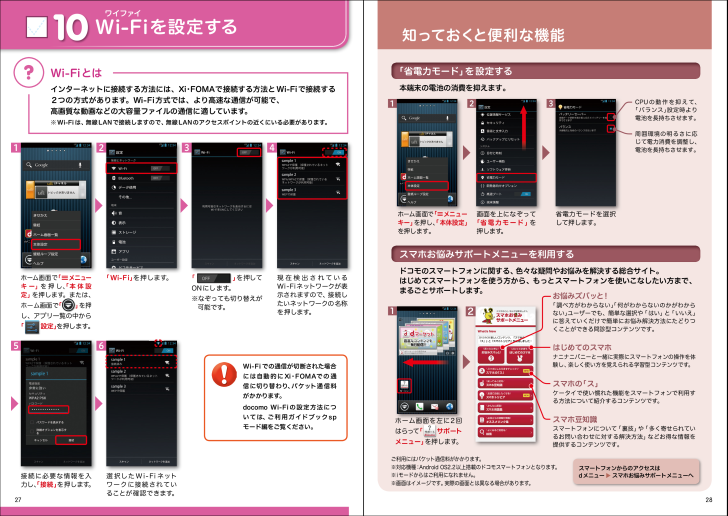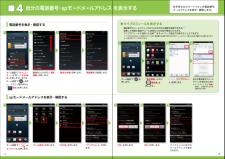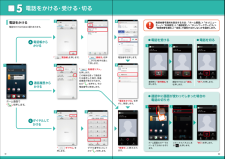Ascend HW-01E docomoの取扱説明書・マニュアル [全16ページ 11.96MB]

-6

知っておくと便利な機能ワイファイWi-Fiを設定する10本端末の電池の消費を抑えます。ドコモのスマートフォンに関する、色々な疑問やお悩みを解決する総合サイト。はじめてスマートフォンを使う方から、もっとスマートフォンを使いこなしたい方まで、まるごとサポートします。インターネットに接続する方法には、Xi・FOMAで接続する方法とWi-Fiで接続する2つの方式があります。Wi-Fi方式では、より高速な通信が可能で、高画質な動画などの大容量ファイルの通信に適しています。※Wi-Fiは、無線LANで接続しますので、無線LANのアクセスポイントの近くにいる必要があります。Wi-Fi とはWi-Fiでの通信が切断された場合には自動的にXi・FOMAでの通信に切り替わり、パケット通信料がかかります。docomo Wi-Fiの設定方法については、ご利用ガイドブックspモード編をご覧ください。接続に必要な情報を入力し、「接続」を押します。「 」を押してONにします。※なぞっても切り替えが可能です。「Wi-Fi」を押します。選択したWi-Fiネットワークに接続されていることが確認できます。現在検出されているWi-Fiネットワークが表示されますので、接続したいネットワークの名称を押します。sample 1sample 1sample 1sample 2sample 2sample 3sample 3sample 1非常に強い画面を上になぞって「省電力モード」を押します。スマートフォンについて「裏技」や「多く寄せられているお問い合わせに対する解決方法」などお得な情報を提供するコンテンツです。ご利用にはパケット通信料がかかります。※対応機種:Android OS2.2以上搭載のドコモスマートフォンとなります。※iモードからはご利用になれません。※画面はイメージです。実際の画面とは異なる場合があります。スマートフォンからのアクセスはdメニュー▲スマホお悩みサポートメニューへスマホ豆知識スマホの「ス」ケータイで使い慣れた機能をスマートフォンで利用する方法について紹介するコンテンツです。ホーム画面を左に2回はらって「 サポートメニュー」を押します。5162 3 4「 」 ホーム画面で「 メニューキ ー」を押し、「本体設定」を押します。または、ホーム画面で「 」を押し、アプリ一覧の中から「 設定」を押します。「 」ホーム画面で「 メニューキー」を押し、「本体設定」を押します。 設定」「省電力モード」を設定する省電力モードを選択して押します。1 2 3CPUの動作を抑えて、「バランス」設定時より電池を長持ちさせます。周囲環境の明るさに応じて電力消費を調整し、電池を長持ちさせます。スマホお悩みサポートメニューを利用する12お悩みズバッと!はじめてのスマホ「調べ方がわからない」「何がわからないのかがわからない」ユーザーでも、簡単な選択や「はい」と「いいえ」に答えていくだけで簡単にお悩み解決方法にたどりつくことができる問診型コンテンツです。ナニナニバニーと一緒に実際にスマートフォンの操作を体験し、楽しく使い方を覚えられる学習型コンテンツです。「 サポート27 28